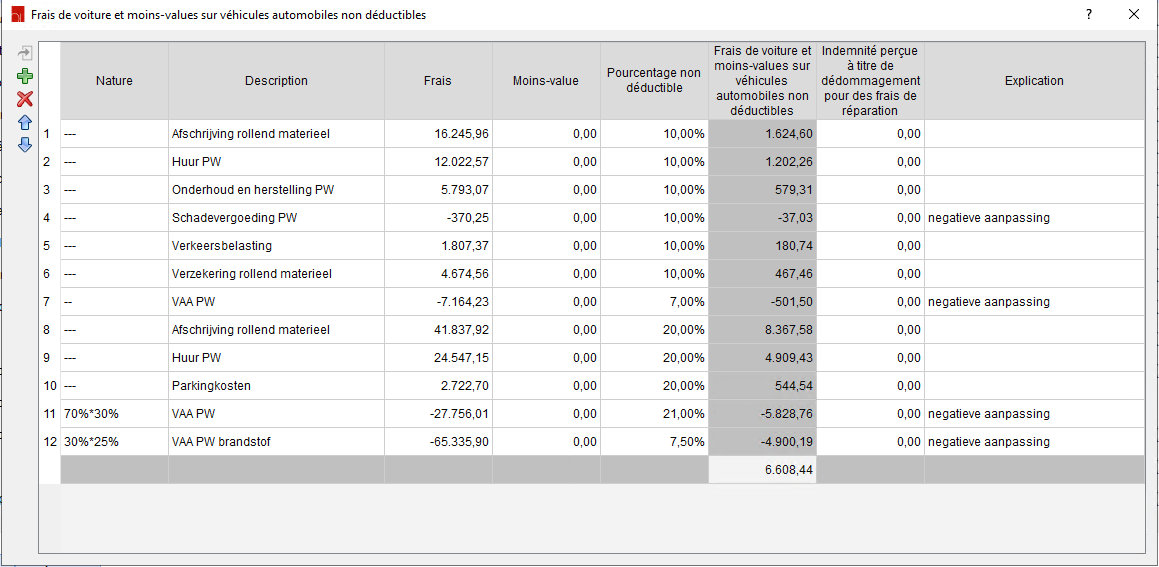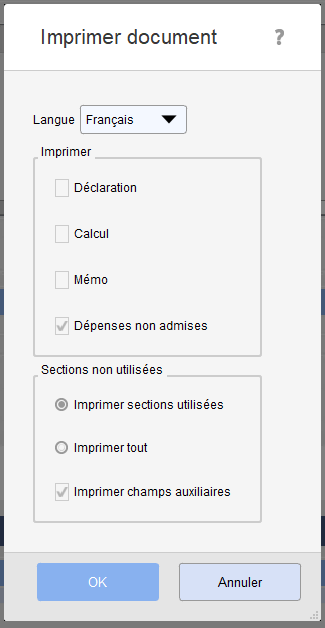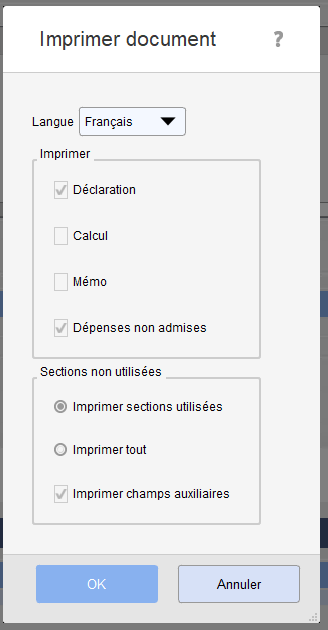Release notes 3.3.0
La version 3.3.0 de First Déclarations à l'Impôt contient quelques modifications, à la suite des corrections que le SPF Finances a réalisées au niveau du protocole (V1.1.6) :
Déclaration | Fonctionnalité | |
|---|---|---|
| INR/ISOC | Contrôles | f-corp-4857 a été ajouté selon les dernières modifications du protocole du SPF Finances. Ce contrôle porte sur le code 1128 « Réserve en vue de renforcer la solvabilité et les fonds propres suite à la pandémie du COVID-19 ». |
En outre, la version 3.3.0 de First Déclarations à l'Impôt contient une amélioration par rapport à la version 3.2.0
Déclaration | Fonctionnalité | |
|---|---|---|
| ISOC | Calcul | Le code 1435 « déduction pour capital à risque » est maintenant calculé en utilisant le code 8075 « déduction pour capital à risque effectivement déductible » au lieu du code 8070 « déduction pour capital à risque déductible en principe ». |
Mobilisation des réserves immunisées (art. 519ter CIR) - INR/ISOC
S’il y a des réserves mobilisées, on ne doit plus, à partir de cette version, les mentionner explicitement dans le champ « Réserves mobilisées » de la rubrique « Bénéfices réservés imposables ». Ce champ peut désormais être rempli librement, ce qui permet éventuellement de combiner la mobilisation de ces réserves avec la constitution d’une réserve de liquidation.
Pour bénéficier de la taxation distincte à 15 % ou 10 %, le montant des réserves mobilisées doit être inscrit dans les champs suivants (trouvés sous le code 1476 de la déclaration) :
- Inscription des réserves mobilisées à 15 % ;
- Inscription des réserves mobilisées à 10 %.
Le montant correct est automatiquement inscrit à la rubrique « Détail des bénéfices » (voir le code 1426 de la déclaration) sur base de ces champs.
Pour votre information :
Ce régime préférentiel temporaire a pour objet d’avancer la date du prélèvement imposable de certaines réserves exonérées. Le régime préférentiel comprend une taxation distincte à un taux réduit de 15 % ou 10 % (en cas de réinvestissement). Cette taxe distincte à 10 % ou 15 % représente la base imposable minimum. Vous ne pouvez donc pas réduire ce résultat avec les déductions fiscales ou la perte de l’exercice comptable. Vous ne pouvez pas non plus compenser cette taxe avec les précomptes ou un crédit d’impôt.
Détail des dépenses non admises
Cette version contient une nouvelle fonctionnalité: Détail des dépenses non admises
À côté des codes dans la rubrique « Dépenses non admises » se trouve une icône :. Si vous cliquez dessus, un tableau s'affiche dans lequel vous pouvez saisir les détails des différents montants à inclure sous ce code. Le total des dépenses non admises sera calculé automatiquement en fonction du pourcentage saisi (par défaut, il est de 100 % mais peut être ajusté si nécessaire à un pourcentage inférieur). Le total de ce tableau est lui aussi automatiquement calculé. Ce montant total peut être repris sous le code correspondant de la déclaration en cliquant sur l'icône suivante: . Les valeurs saisies et le montant total seront également transférés vers le formulaire 275.1.B ou 275.2.B (INR). En conséquence, vous ne perdrez pas de données lors de l’exportation des fichiers vers Biztax.
Si le total du tableau détaillé diffère de la valeur du code dans les dépenses non admises dans la déclaration, vous en serez informé en cliquant sur l'icône ou en fermant le tableau. Vous aurez le choix d'inclure ou non ces données du tableau dans votre déclaration. Si vous entrez directement dans le tableau du formulaire 275.1.B, vous recevrez le même message.
Biztax
Attention : Quand vous saisissez des données dans le tableau, veillez à remplir les champs « nature » et « description » pour chaque ligne. Si une ligne est créée et qu’un de ces champs n'est pas rempli, un avertissement apparaîtra lors de l'exportation de votre fichier Biztax.
275.1.B
Les valeurs saisies dans le tableau seront également transférés vers le formulaire 275.1.B ou 275.2.B (INR). En conséquence, vous ne perdrez pas de données lors de l’exportation des fichiers vers Biztax, les données sont toujours visible dans la déclaration déposée.
Imprimer
Le détail des dépenses non admises peut également être imprimé en cliquant sur l'icôneen haut de la déclaration. Vous pouvez choisir d’imprimer uniquement le détail ou de le faire apparaître en fin de page.
| Seulement détail | A la fin de la déclaration |
|---|---|